iOS 17: نحوه ارسال فایل ها و عکس ها با اشتراک گذاری نزدیکی AirDrop
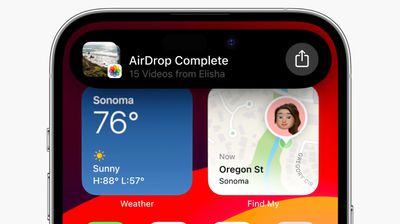
در iOS 17، اپل اشتراکگذاری فایلها و رسانهها را آسانتر از همیشه کرده است، به لطف ویژگی جدید مجاورت AirDrop که بیشتر کار را برای شما انجام میدهد.
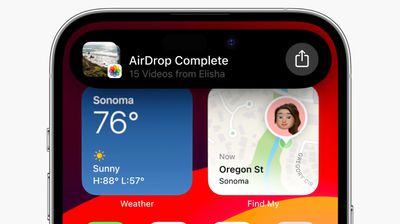
در نسخههای قبلی iOS، انتقال یک فایل یا عکس بین دستگاههای اپل شامل باز کردن فایل مورد نظر، ضربه زدن روی دکمه اشتراکگذاری، انتخاب AirDrop و سپس انتخاب دستگاه نزدیکی است که میخواهید فایل را به آن ارسال کنید.
با iOS 17 و iPadOS 17، این رویه هنوز برای اشتراکگذاری بین دستگاههای اپل وجود دارد، اما اگر در حال انتقال بین آیفون یا آیپد هستید، میتوانید با استفاده از ویژگی نزدیکی جدید AirDrop، برخی از مراحل اشتراکگذاری معمولی را حذف کنید.
برای شروع انتقال، عکس یا فایلی را که میخواهید با شخصی به اشتراک بگذارید، انتخاب کنید. از آنجا، به سادگی آیفون (یا آی پد) قفل نشده خود را در کنار آیفون قفل نشده شخص دیگر بیاورید، و دستگاه شما بدون نیاز به ضربه زدن بر روی Share Sheet، یک رابط اشتراک گذاری ظاهر می شود.
روی دکمه اشتراکگذاری که ظاهر میشود ضربه بزنید تا عکس یا فایل برای شخص کنار شما ارسال شود، و با اجازه از طریق نزدیکی آنها، به طور خودکار در دستگاه دیگر دریافت میشود.
توجه داشته باشید که اشتراکگذاری فایلها به این روش حتی اگر دریافت AirDrop خاموش یا محدود به مخاطبین باشد، کار میکند، بنابراین راهی برای اشتراکگذاری فایل با شخصی بدون نیاز به تغییر تنظیمات کلی AirDrop شما ارائه میدهد.
اشتراک گذاری نزدیکی AirDrop را فعال یا غیرفعال کنید
ما عادت کردهایم AirDrop با فردی در یک اتاق کار کند و شامل چند مرحله دستی است، اما ویژگی اشتراکگذاری نزدیکی، انتقال بین دو دستگاه را تقریباً بدون دردسر میکند. البته، اگر ایده اشتراک گذاری نزدیکی را دوست ندارید، می توانید آن را خاموش کنید. در اینجا نحوه انجام آن در iOS 17 و iPadOS 17 آمده است.
- باز کن تنظیمات برنامه
- از طریق به ضربه بزنید عمومی -> AirDrop.
- سوئیچ کناری را تغییر دهید کنار هم آوردن دستگاه ها روشن یا خاموش.
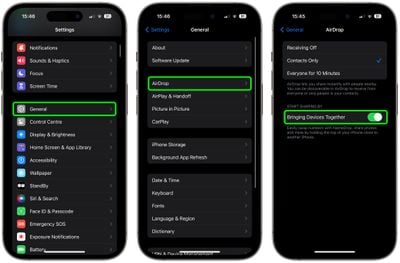
این تمام چیزی است که در آن وجود دارد. توجه داشته باشید که غیرفعال کردن این تنظیم از اشتراک گذاری مخاطبین از طریق NameDrop نیز جلوگیری می کند. برای اطلاع از اینکه چگونه اشتراکگذاری تماس در iOS 17 آسانتر از همیشه شده است، راهنمای اختصاصی NameDrop ما را بررسی کنید.





